Outlook如何设置任务提醒?Outlook设置任务提醒教程
Outlook如何设置任务提醒?Outlook设置任务提醒教程
outlook该如何设置任务提醒呢?这里小编就给大家详细介绍一下outlook设置任务提醒的方法,有需要的小伙伴可以来和小编一起看一看了解一下。
outlook设置任务提醒教程
1、打开软件,点击下方中的"任务"图标。
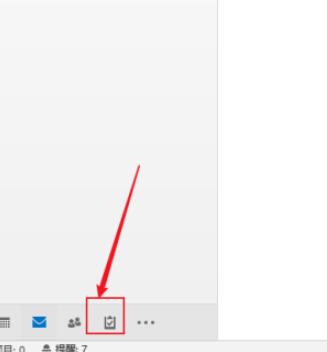
2、接着点击上方菜单栏中的"新建任务"选项。
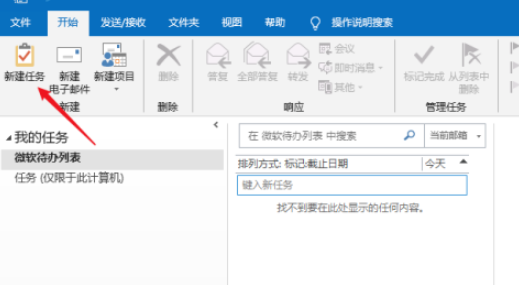
3、在新窗口中,在"主题"框中输入任务的标题。
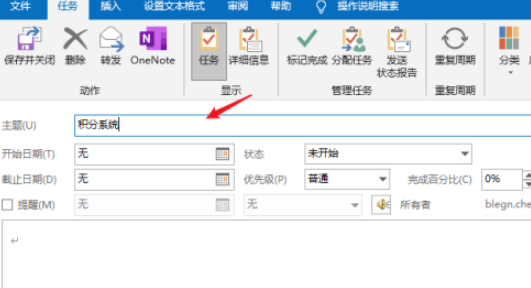
4、接着设置任务的开始日期与截止日期,并设置一个状态。
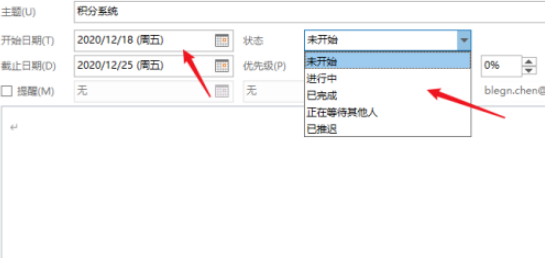
5、还可以对其他选项进行设置,比如设置任务的优先级、当前完成的百分比。将"提醒"勾选上,到了设置的时间就会弹出提醒窗口。
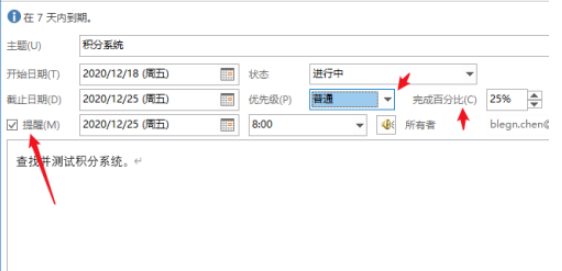
6、设置完成后,点击左上角的"保存并关闭"选项。
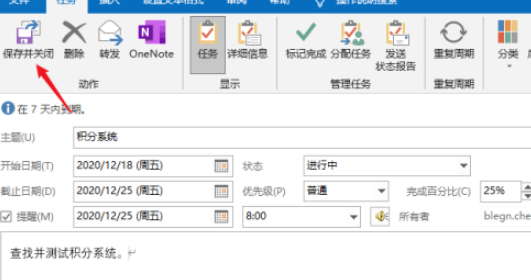
7、最后会首页中既可以看到刚刚创建的任务了。
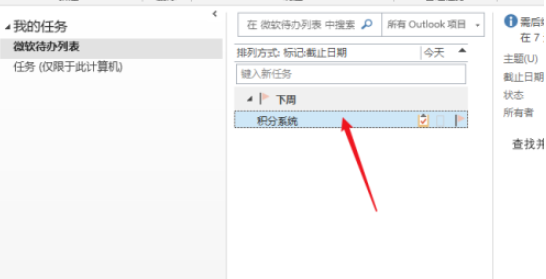
如果觉得本期教程帮助到您的话,不妨收藏代码网吧,这里能为您带来更多资讯和教程哦。
相关文章:
-
-
青书学堂怎么观看直播课程 青书学堂观看直播课程方法…
-
Zoom共享白板时如何使用硬件加速 Zoom共享白板时使用硬件加速教程…
-
Zoom怎么设置始终显示会议控制栏 Zoom设置始终显示会议控制栏教程…
-
Zoom怎么设置加入会议时自动静音 Zoom设置加入会议时自动静音教程…
-
Zoom如何禁用视频渲染后处理 Zoom禁用视频渲染后处理教程…
版权声明:本文内容由互联网用户贡献,该文观点仅代表作者本人。本站仅提供信息存储服务,不拥有所有权,不承担相关法律责任。
如发现本站有涉嫌抄袭侵权/违法违规的内容, 请发送邮件至 2386932994@qq.com 举报,一经查实将立刻删除。
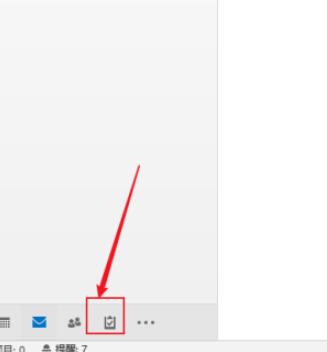
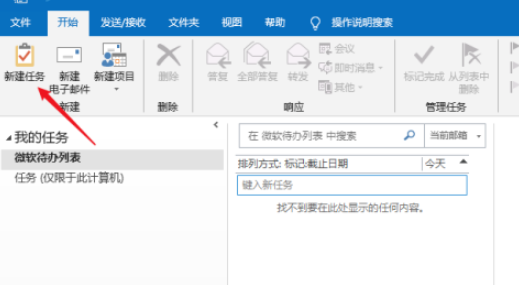
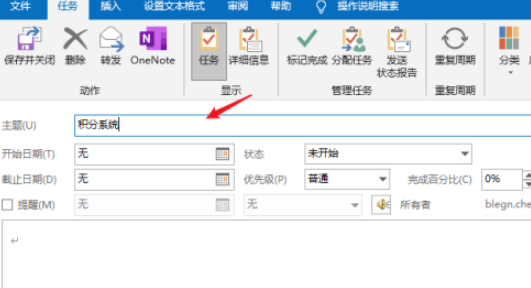
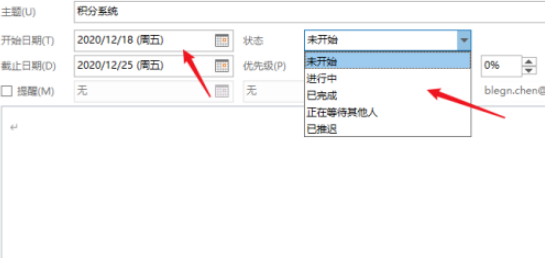
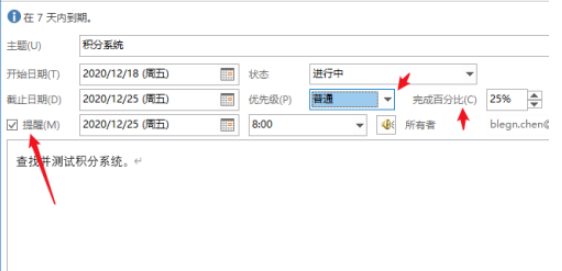
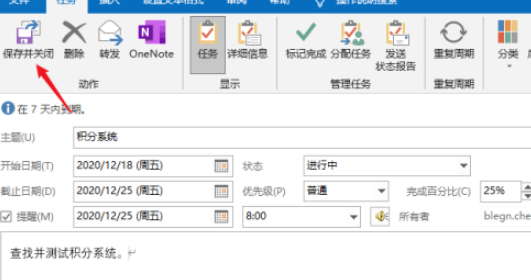
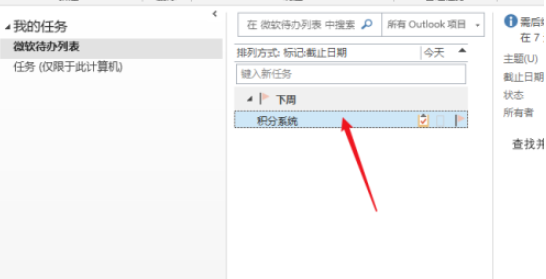

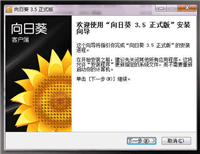
发表评论